Linux (centos8)安装 MySQL 8 数据库(图文详细教程)
Linux (centos8)安装 MySQL 8 数据库(图文详细教程)
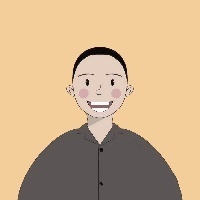
徐建国
发布于 2021-08-03 14:51:48
发布于 2021-08-03 14:51:48
今天2021年4月23日。我买了阿里云centos服务器,安装mysql8.0,做一笔记,以供大家使用。
本教程手把手教你如何在 Linux 安装 MySQL 数据库,以 CentOS 8为例。
1. 下载并安装 MySQL 官方的 Yum Repository
wget https://repo.mysql.com//mysql80-community-release-el7-1.noarch.rpm
使用上面的命令就直接下载了安装用的Yum Repository,大概25KB的样子,然后就可以直接yum安装了。
2、然后进行repo的安装:
rpm -ivh mysql80-community-release-el7-1.noarch.rpm
执行完成后会在/etc/yum.repos.d/目录下生成两个repo文件 mysql-community.repo mysql-community-source.repo
之后就开始安装MySQL服务器。
yum install mysql-server
这步可能会花些时间,安装完成后就会覆盖掉之前的mariadb。

Linux 安装 MySQL 8 数据库1.png
2. MySQL数据库设置
2.1. 设置不区分大小写
vim /etc/my.cnf
在[mysqld]下,添加以下内容
#让MYSQL大小写敏感(1-不敏感,0-敏感)
lower_case_table_names=1
2.2. 启动MySQL
systemctl start mysqld.service
2.3. 查看MySQL运行状态
systemctl status mysqld.service

Linux 安装 MySQL 8 数据库2.png
2.4. 设置密码
此时MySQL已经开始正常运行,不过要想进入MySQL还得先找出此时root用户的密码,通过如下命令可以在日志文件中找出密码:
grep "password" /var/log/mysqld.log

Linux 安装 MySQL 8 数据库3.png
进入数据库:
mysql -uroot -p
输入刚刚上面的初始密码

Linux 安装 MySQL 8 数据库4.png
此时不能做任何事情,因为MySQL默认必须修改密码之后才能操作数据库:
ALTER USER 'root'@'localhost' IDENTIFIED BY 'new password';
new password为你设置的root密码 这里有个问题,新密码设置的时候如果设置的过于简单会报错:


尽量把密码设置复杂一些

Linux 安装 MySQL 8 数据库7.png
2.5. 设置远程访问
此时不能远程访问,如Navicat访问不了

居中
2.5.1 开放端口
(1)开放3306端口
firewall-cmd --permanent --zone=public --add-port=3306/tcp
(2)如果提示FirewallD is not running,如下图所示

Linux 安装 MySQL 8 数据库9.png
(3)通过systemctl status firewalld查看firewalld状态,发现当前是dead状态,即防火墙未开启。

Linux 安装 MySQL 8 数据库10.png
(4)通过systemctl start firewalld开启防火墙,没有任何提示即开启成功。

Linux 安装 MySQL 8 数据库11.png
(5)再次通过systemctl status firewalld查看firewalld状态,显示running即已开启了。

Linux 安装 MySQL 8 数据库12.png
(6)如果要关闭防火墙设置,可能通过systemctl stop firewalld这条指令来关闭该功能。

Linux 安装 MySQL 8 数据库13.png
(7)再次执行firewall-cmd --permanent --zone=public --add-port=3306/tcp ,提示success,表示设置成功,这样就可以继续后面的设置了。

Linux 安装 MySQL 8 数据库14.png
(8)刷新
firewall-cmd --reload

Linux 安装 MySQL 8 数据库15.png
2.5.2. root远程访问
当防火墙开启后,Navicat访问出现如下图:

Linux 安装 MySQL 8 数据库16.png
(1)设置认证方式。如果你没有设置认证方式,默认的密码加密方式是:caching_sha2_password,而现在很多客户端工具还不支持这种加密认证方式,连接测试的时候就会报错:
client does not support authentication protocol requested by server; consider upgrading MySQL client
这里的错误信息就是不支持身份认证方式,没关系,编辑/etc/my.cnf(编辑命令:vim /etc/my.cnf)文件里面在[mysqld]下面加上这句话即可:
default_authentication_plugin=mysql_native_password

Linux 安装 MySQL 8 数据库17.png
(2)登陆到mysql命令行:然后输入密码
mysql -u root -p

Linux 安装 MySQL 8 数据库18.png
(3)进入之后选择mysql库,用户信息都存在这个库的user表中
use mysql;
select host, user, authentication_string, plugin from user;

居中
可以看到,用户对应的主机是localhost,而不是%,所以不能连接。(4)授权root用户可以远程登陆
update user set host='%' where user = 'root';
flush privileges;

Linux 安装 MySQL 8 数据库20.png
(5)刷新权限
flush privileges;

Linux 安装 MySQL 8 数据库21.png
2.6阿里云设置安全组需要开放3306端口
安全组---配置规则---快速添加即可

image-20210423200433985
此时,数据库就已经安装配置好了。如此详细的图文教程,你学会了吗?赶紧收藏并试试吧!
2.7 2059错误的解决方案
MySQL新版本(8以上版本)的用户登录账户加密方式是【caching_sha2_password】,Navicat不支持这种用户登录账户加密方式。
执行
show variables like 'default_authentication_plugin';
select host,user,plugin from mysql.user;
ALTER USER 'root'@'%' IDENTIFIED WITH mysql_native_password BY 'mima';
flush privileges;

image-20210423200747492

image-20210423200806117
原文链接:
https://geshanzsq.com/article/34
由于小格子是基于centos7写的,我用centos8,略有不同,我都做了适配,
本文参与 腾讯云自媒体同步曝光计划,分享自微信公众号。
原始发表:2021-04-24,如有侵权请联系 cloudcommunity@tencent.com 删除
评论
登录后参与评论
推荐阅读
目录

